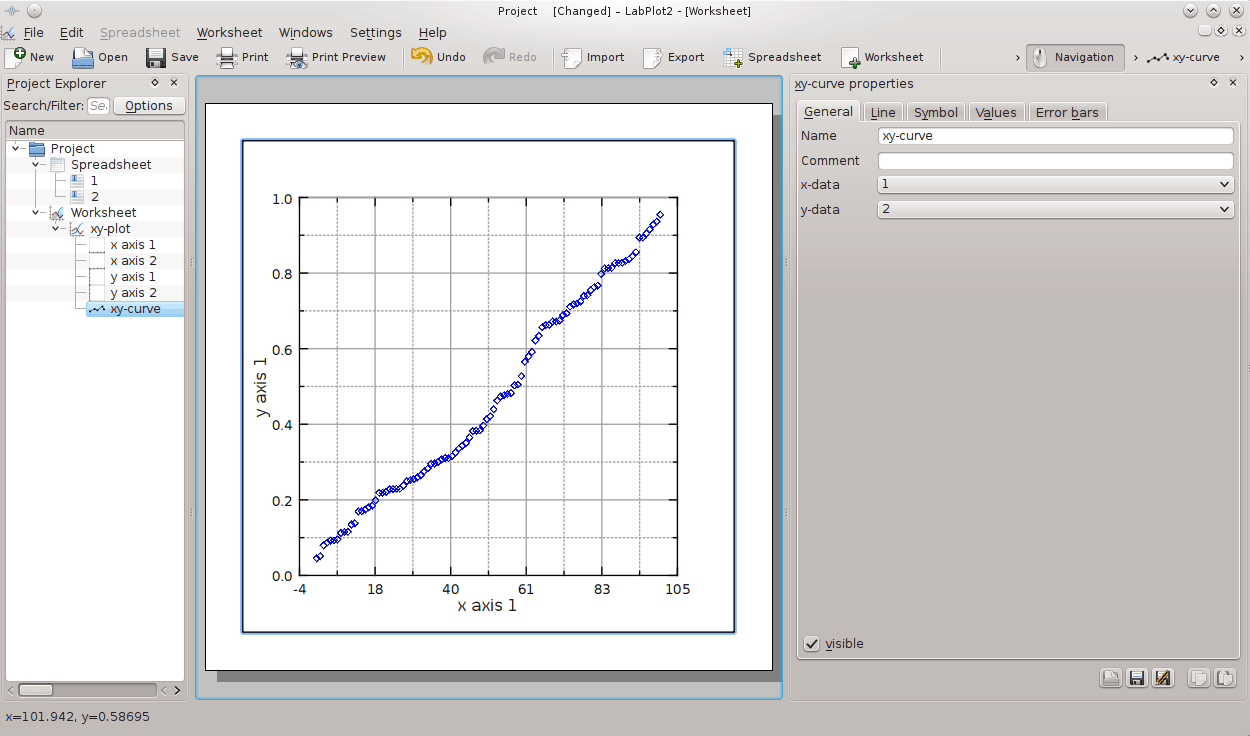In dit hoofdstuk wordt u uitgelegd hoe u een eenvoudige plot kunt maken van gegevens in een rekenblad.
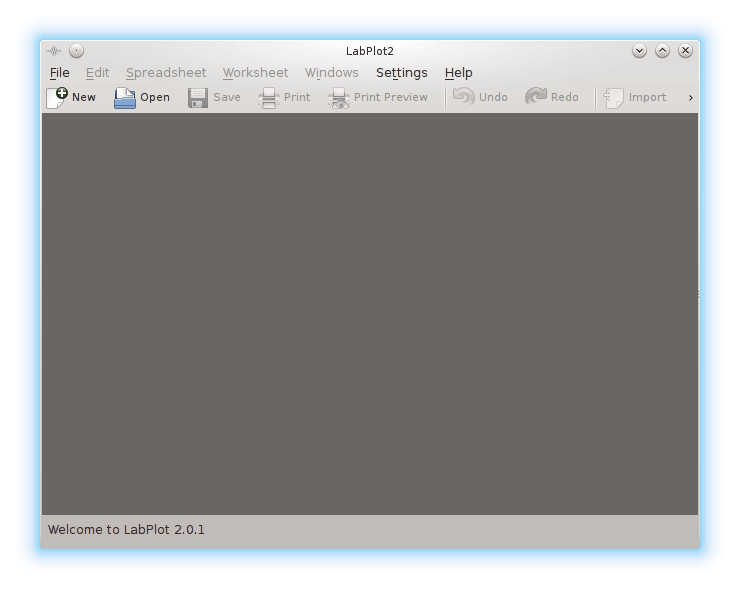
Klik op de knop of typ Ctrl+N op het toetsenbord.
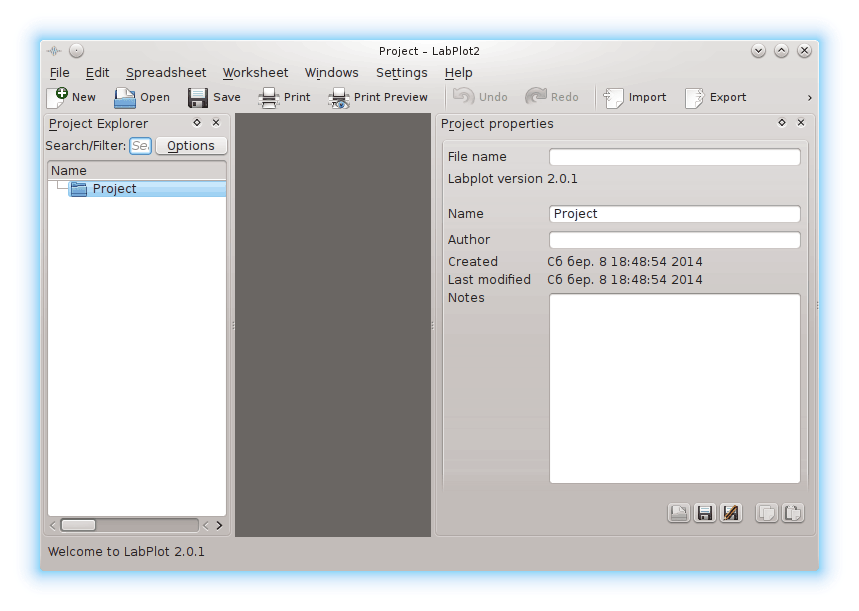
Klik met de op Project in het paneel van de Projectverkenner en kies in het menu → , of typ Ctrl+= op het toetsenbord.
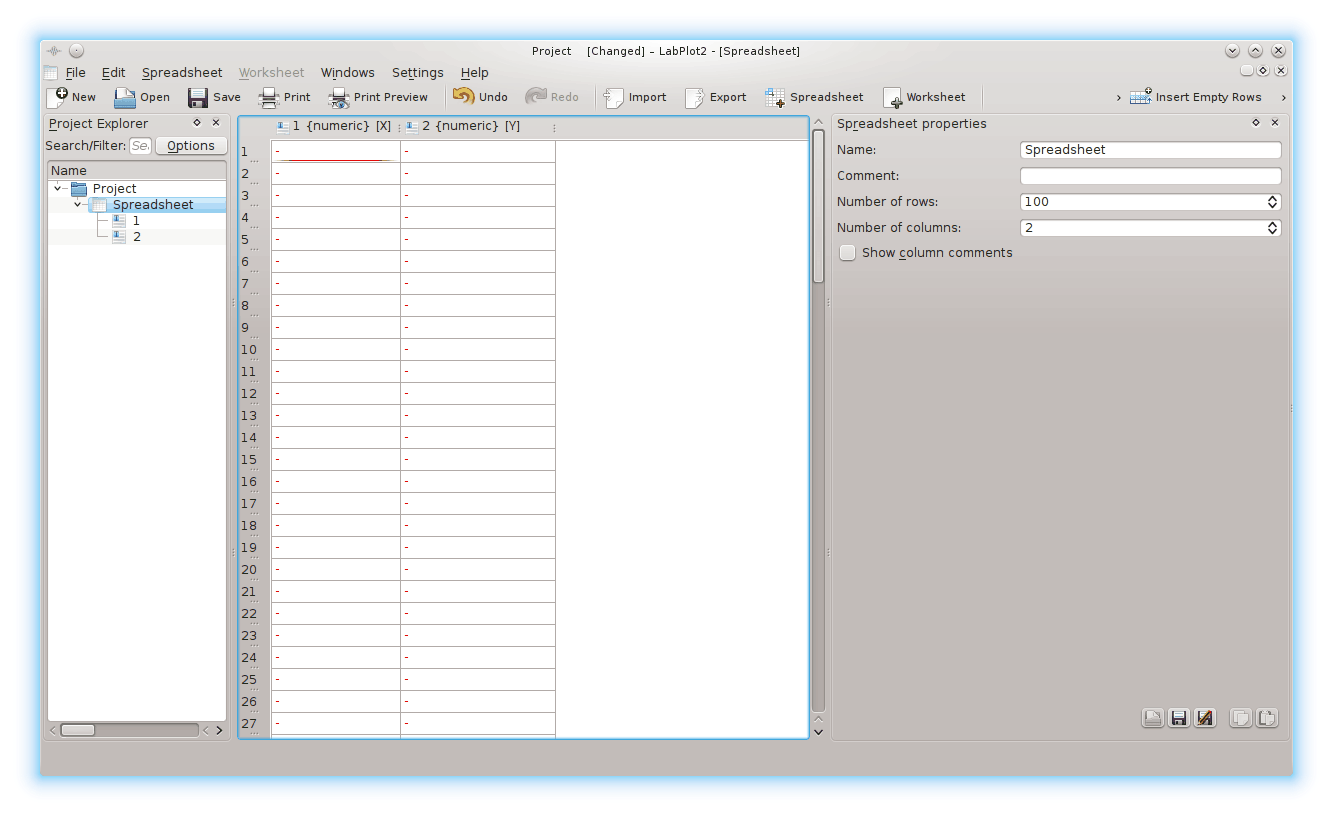
Klik met de op de kop van de eerste kolom van het rekenblad, klik daarna met de op een van de cellen in de kolom en kies → → .
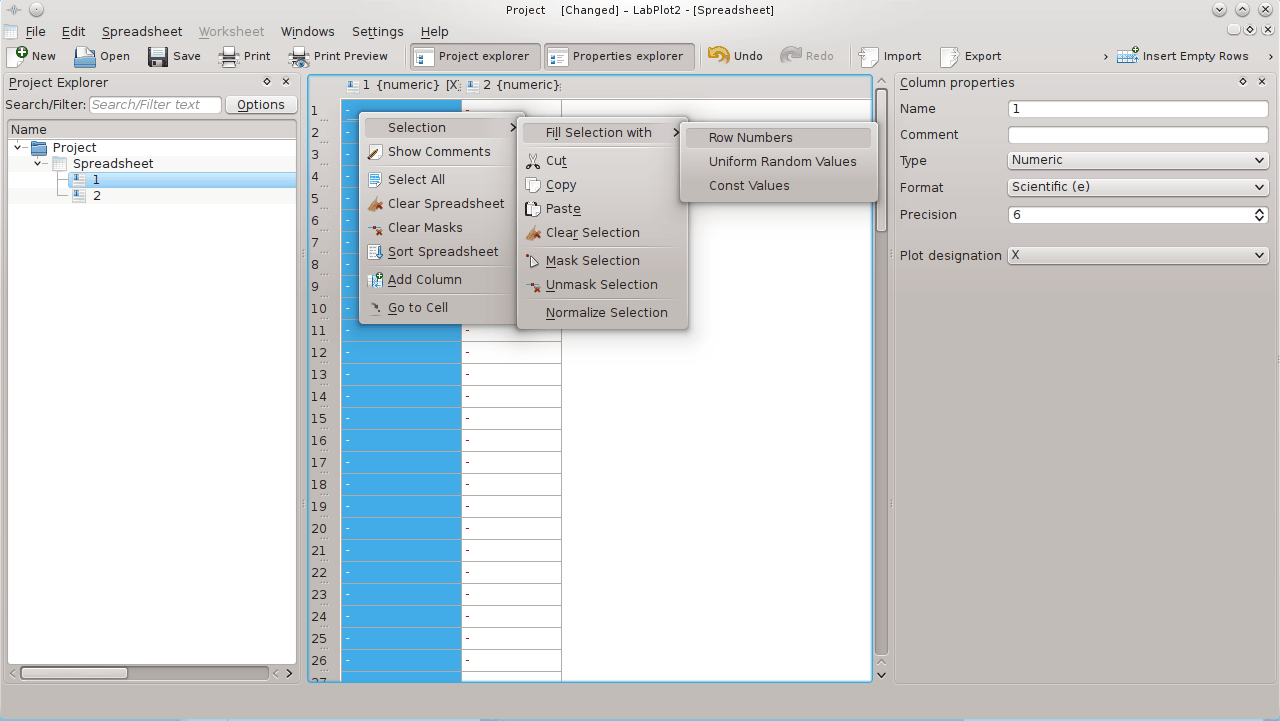
Selecteer in het uitklapvak van Formaat in het rechtervenster van Kolomeigenschappen om de gegevensweergave van de eerste kolom te kiezen.
Klik met de op de tweede kolomkop van het rekenblad, en kies → .
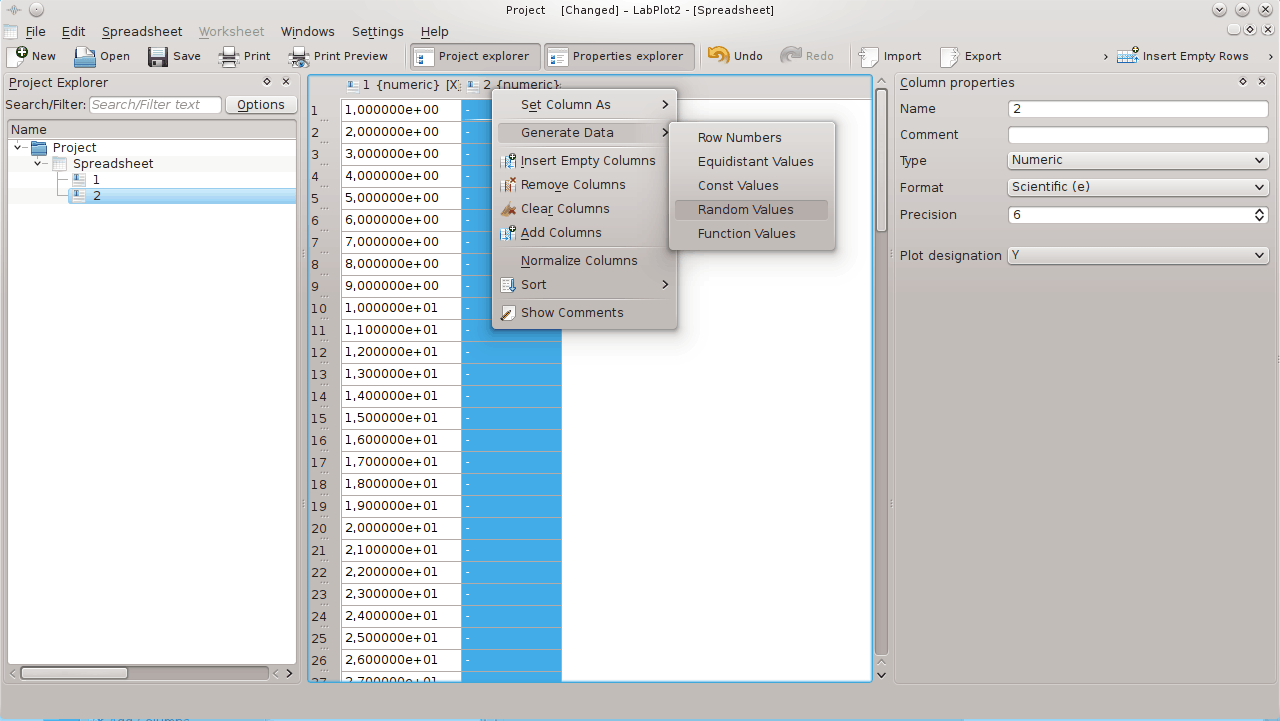
Klik met de op Project in het paneel van de Projectverkenner en kies in het menu → , of typ Alt+X op het toetsenbord.

Klik met de op Werkblad in het paneel van de Projectverkenner en kies in het menu → → .
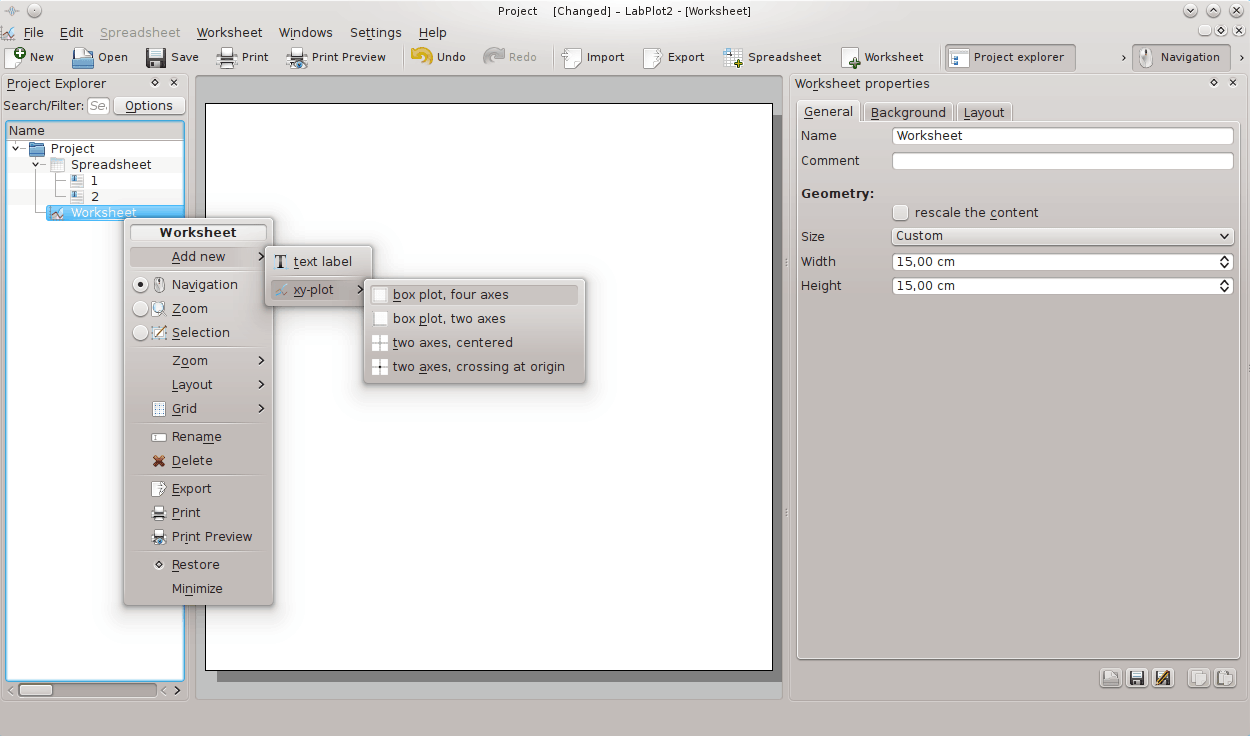
Klik met de op xy-plot in het paneel van de Projectverkenner en kies →
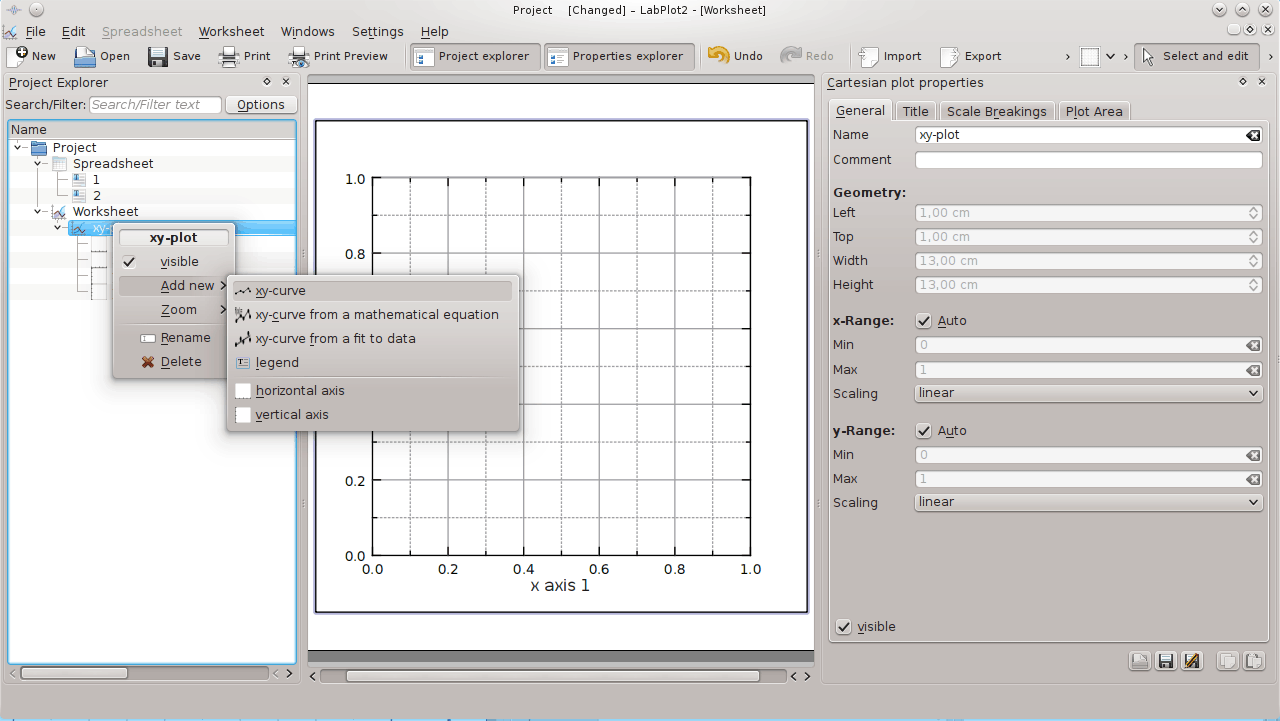
In het paneel Eigenschappen xy-krommen rechts, selecteert u → → , in het veld x-gegevens (erop klikken en op Enter drukken). Op dezelfde manier selecteert u in het veld y-gegevens. De resultaten zijn direct zichtbaar in het werkblad.

Klik met de op Rekenblad in het paneel van de Projectverkenner, klik daarna met de op de kolomkop en kies → .
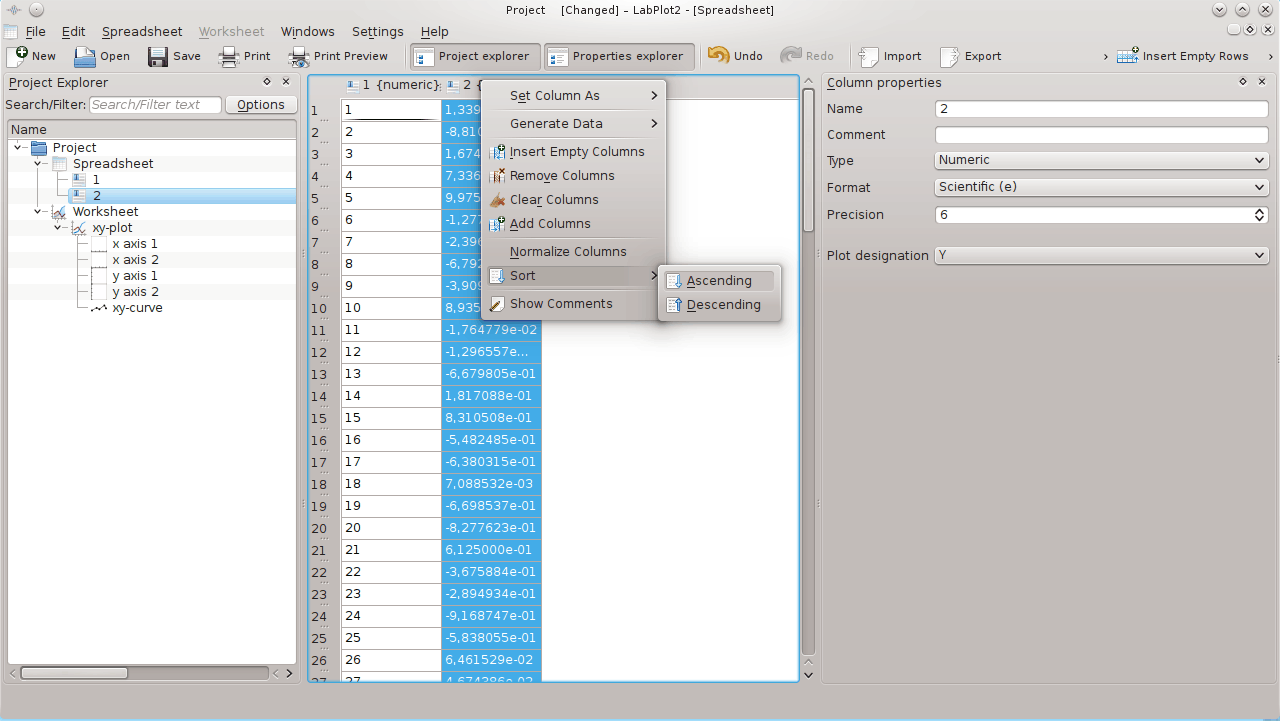
Klikken met de op Werkblad in het paneel van de Projectverkenner toont het resultaat.